In questo mondo frenetico, nessun cliente vuole aspettare attivamente una risposta alla domanda che pone al brand. Il tempo è sempre più prezioso e, a causa delle elevate aspettative del servizio clienti, le aziende non riescono a soddisfare i loro clienti in modo efficiente.
Ma non molte aziende sanno che possono risolvere questo problema con una soluzione semplice come incorporare un pulsante di chat di WhatsApp sul loro sito web.
I vantaggi di aggiungere un pulsante WhatsApp di WordPress al tuo sito web
#1. Raggiungi i visitatori dopo che hanno lasciato il tuo sito web
L'aggiunta di un pulsante WordPress WhatsApp al tuo sito web crea un canale di comunicazione diretto che consente ai visitatori di avviare una conversazione con te o con il tuo team tramite WhatsApp, anche dopo aver lasciato il tuo sito web.
In questo modo si incoraggiano i clienti a contattare, fare domande o fornire feedback, facendoli sentire più legati e apprezzati.
Supponiamo che i tuoi visitatori abbiano una domanda su un prodotto. Invece di utilizzare la funzione di chat dal vivo, possono fare la domanda tramite WhatsApp e non aspettare che il tuo rappresentante clienti sia online per rispondere. Possono semplicemente lasciare il sito web e tu potrai rispondere su WhatsApp ovunque il tuo team di assistenza clienti sia online.
#2. Riduci il tasso di abbandono del carrello con il retargeting di WhatsApp
Ridurre il tasso di abbandono del carrello è un aspetto cruciale per il successo dell'e-commerce. Con WhatsApp, le aziende possono coinvolgere attivamente chi abbandona il carrello e aumentare i tassi di conversione e le vendite complessive.
Puoi rispondere a tutte le domande che li hanno spinti a non passare al processo di checkout o offrire ai visitatori sconti sul primo acquisto per convertirli in clienti.
#3. Interazione personalizzata
WhatsApp consente una comunicazione più personalizzata rispetto ai tradizionali moduli di contatto o alle e-mail. Questo livello di personalizzazione può aiutare a creare un rapporto con il tuo pubblico, aumentando la soddisfazione e la fedeltà dei clienti.
Fino ad oggi, quando si parlava di personalizzazione, la live chat era il nome del gioco. Ma oggi quasi tutte le aziende online utilizzano un widget di live chat, il che la rende una soluzione comune.
WhatsApp è ora il nuovo canale di comunicazione unico per personalizzare la comunicazione con i tuoi clienti.
Ora che sai perché la creazione di una chat WhatsApp su WordPress è essenziale per la tua attività, ti mostriamo come farlo con Trengo.
Una guida passo-passo per configurare una chat live WhatsApp su WordPress
1. Nel tuo account Trengo, clicca sull'icona "Impostazioni" nell'angolo in basso a sinistra, poi clicca sull'opzione "Widget web".
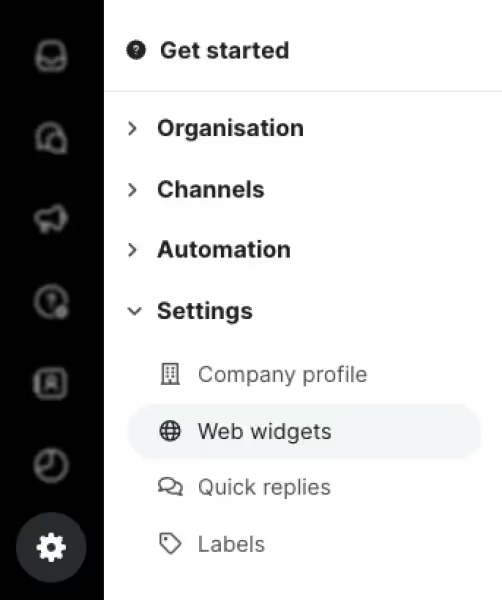
2. Clicca su Widget del sito web > Installazione.
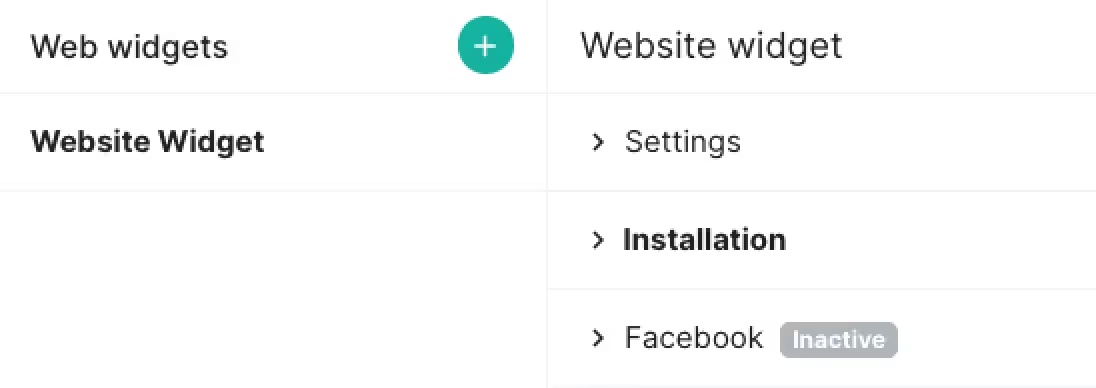
In questi due passaggi hai copiato con successo il codice di installazione della chat di WhatsApp negli appunti. Esistono due metodi per incorporare WhatsApp nel tuo sito WordPress:
- Usa Google Tag Manager
- Usa un plugin per WordPress (WPCode)
Vediamo innanzitutto come installare WhatsApp su WordPress con Google Tag Manager.
Installazione di Google Tag Manager
1. Apri il tuo account Google Tag Manager e seleziona il sito web in cui vuoi installare il widget del sito web di WhatsApp.
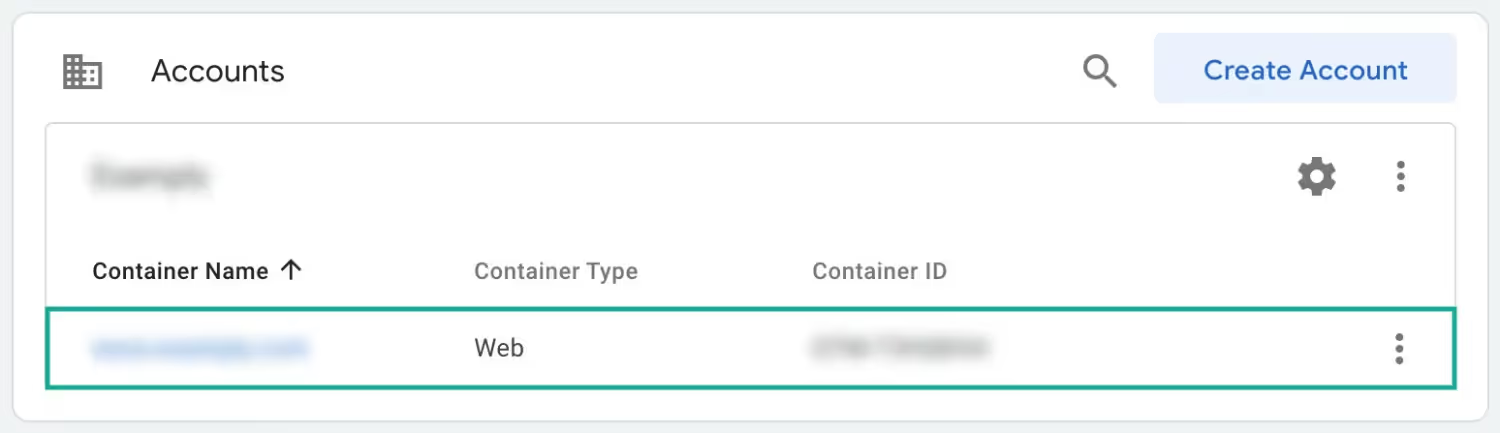
2. Clicca su "Nuova etichetta".
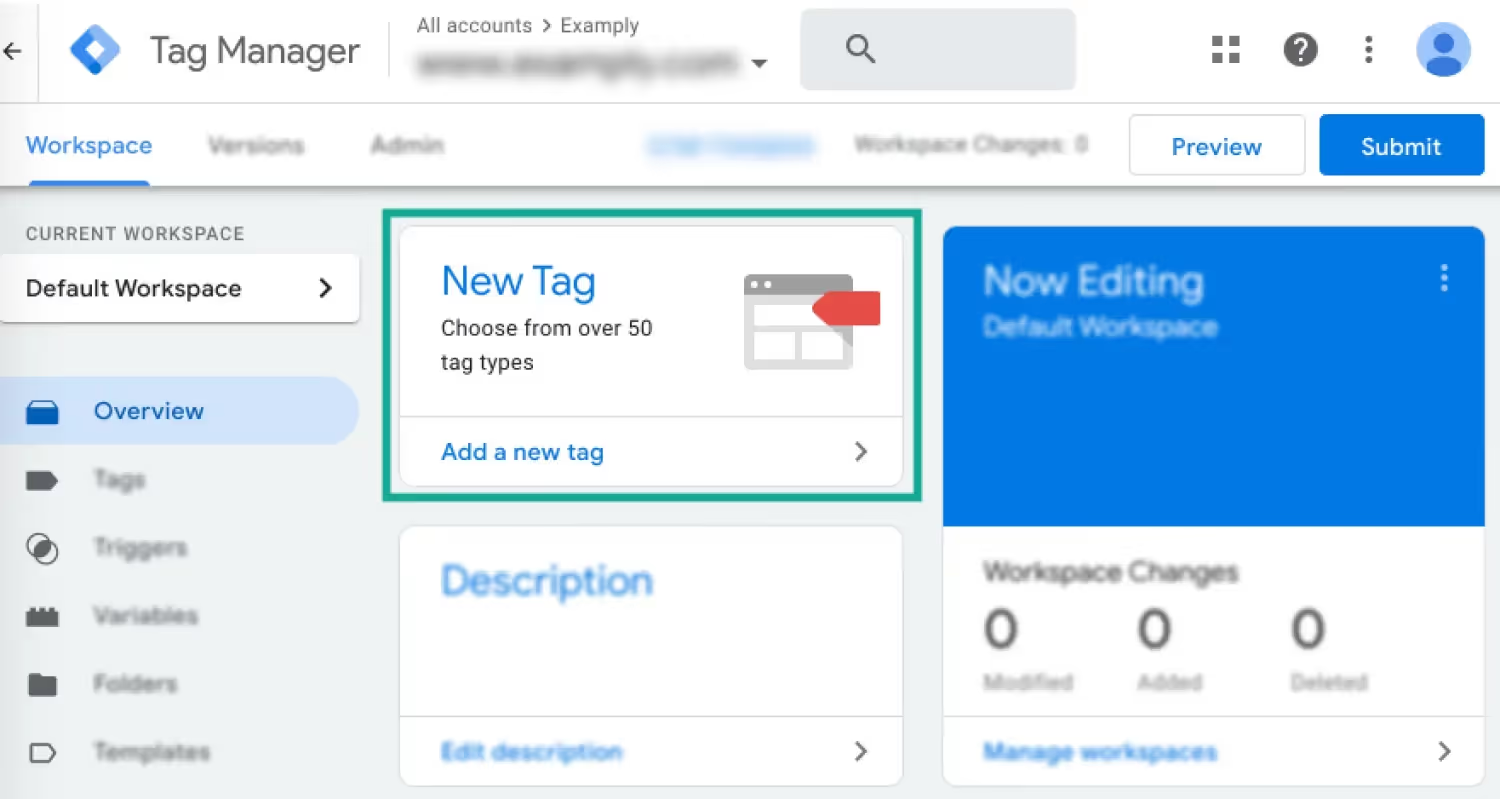
3. Aggiungi un nome al widget di WhatsApp.
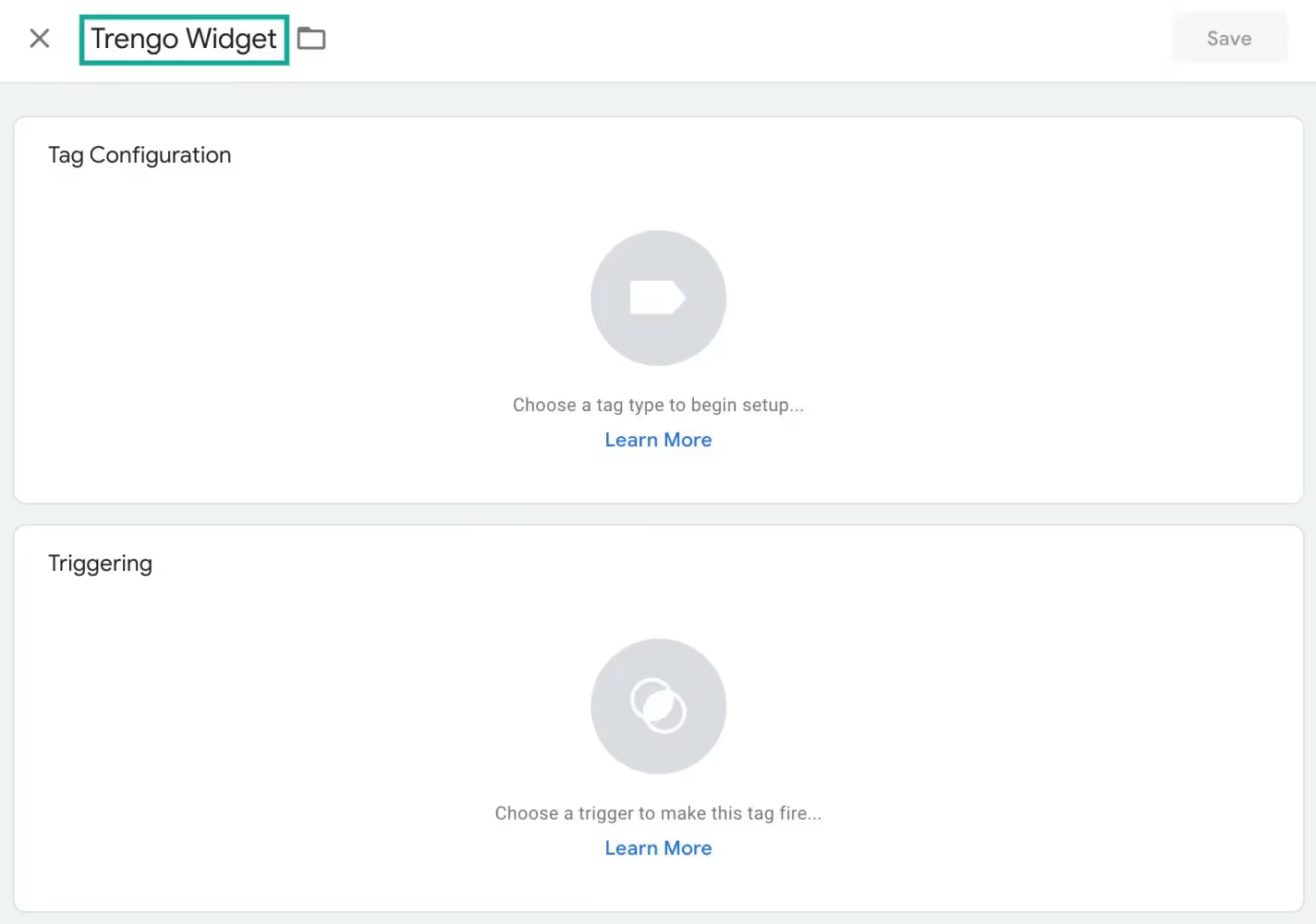
4. Dopo aver dato un nome al tuo widget, clicca su "Configurazione dei tag", scorri verso il basso fino a visualizzare l'opzione "Personalizzato" e seleziona "HTML personalizzato".
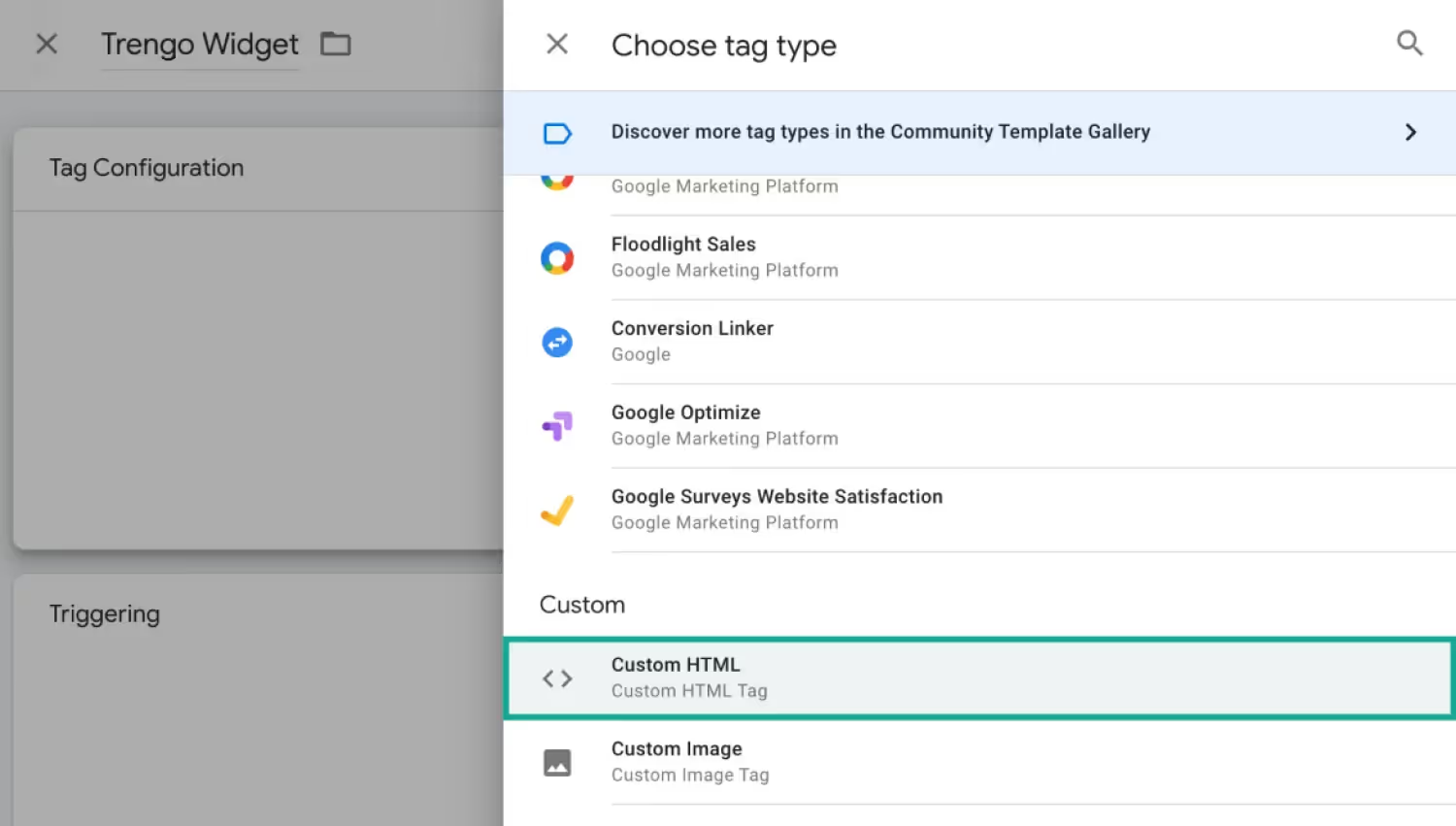
5. Ricordi il codice di installazione che hai copiato negli appunti prima? È ora di incollarlo nella scheda HTML personalizzata.
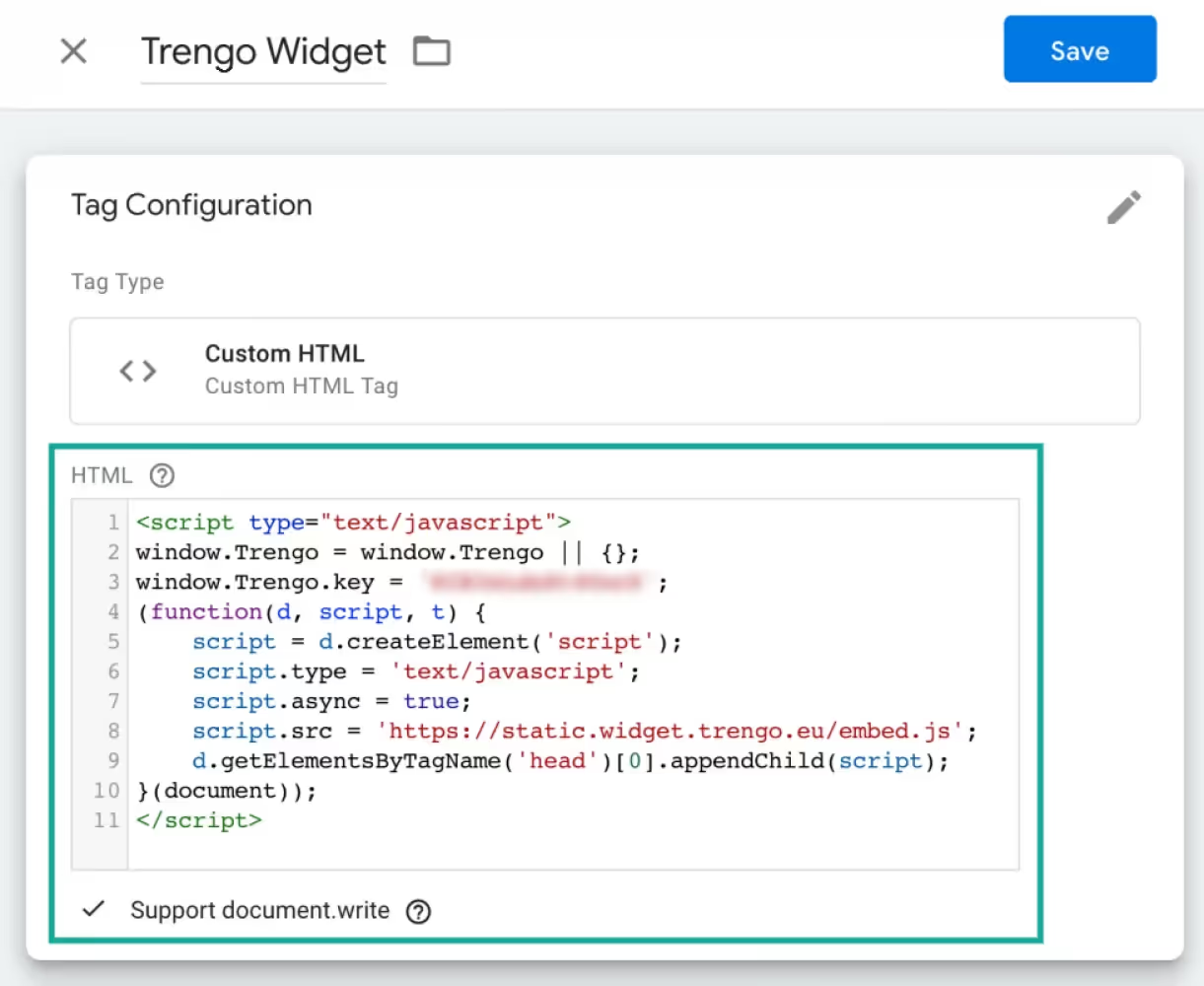
6. Ora è il momento di selezionare quali pagine avranno questo widget di WhatsApp. Seleziona "Tutte le pagine" se vuoi che la chat di WhatsApp sia presente in ogni pagina del tuo sito web.
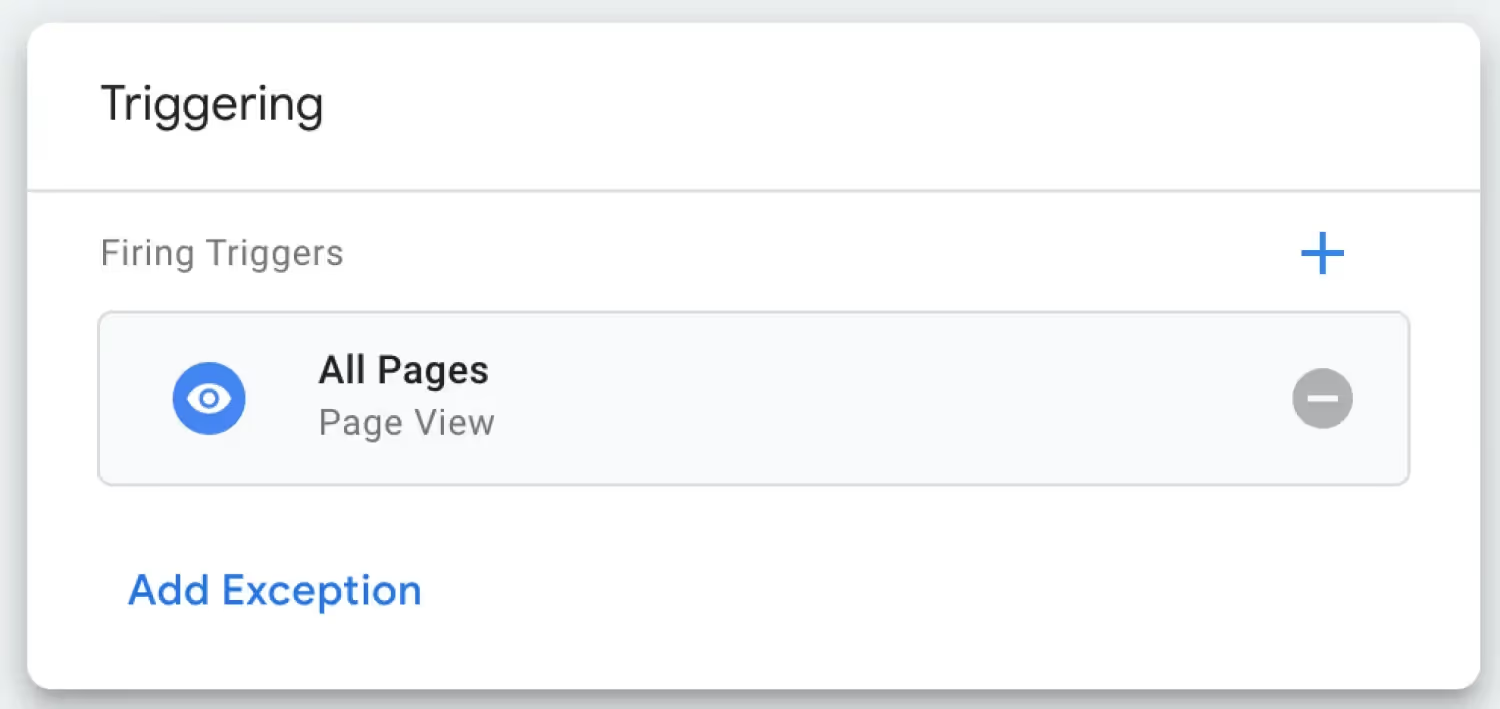
7. Clicca su "Salva".
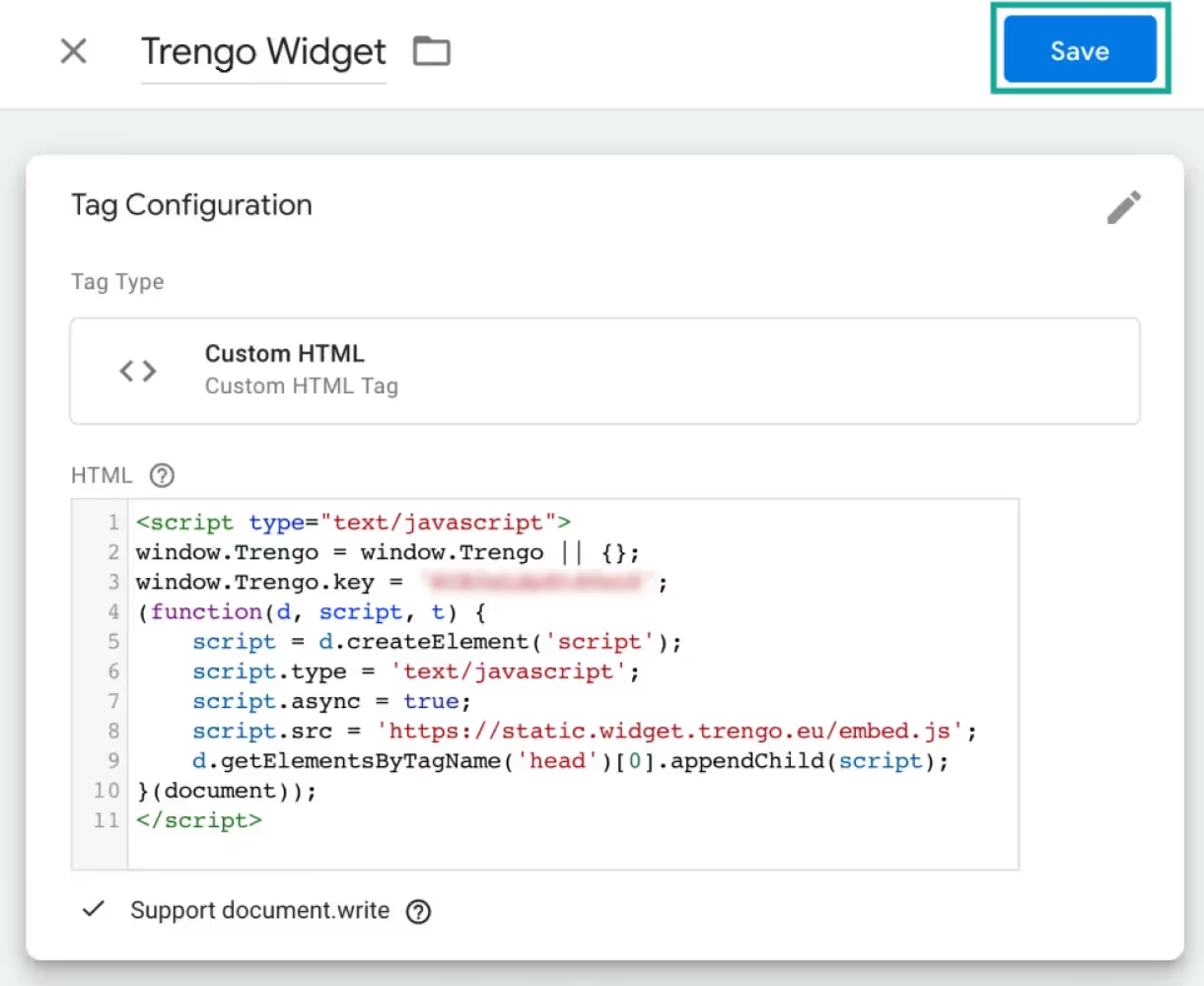
8. Clicca su "Invia" e Voilà! Il widget della chat di WhatsApp è attivo sul tuo sito web.
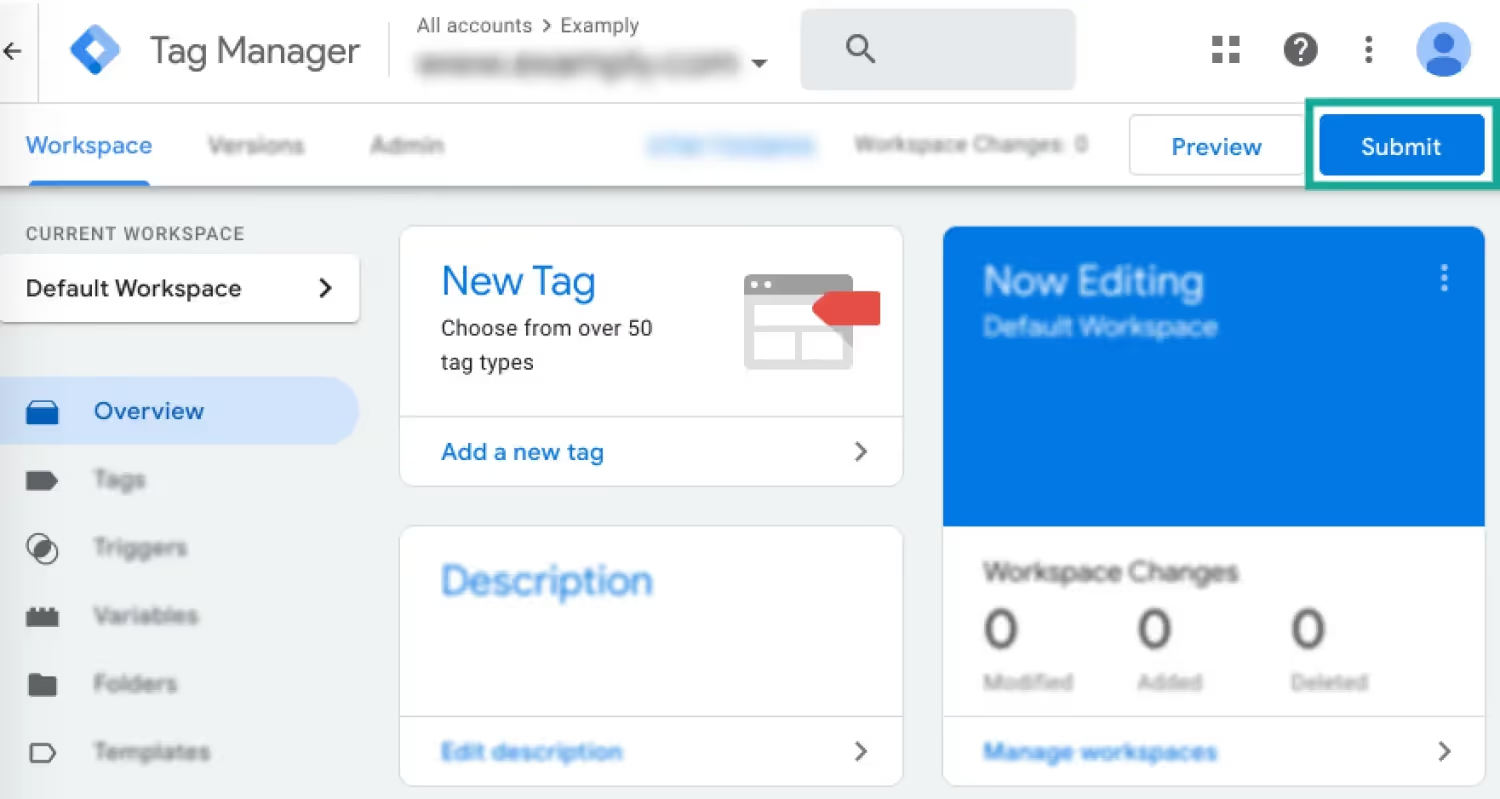
Aggiungere un widget per la chat di WhatsApp sul sito WordPress tramite WPCode
1. Vai nella dashboard del tuo sito WordPress (WP Admin), clicca su Plugin > Aggiungi nuovo.

2. Nella barra di ricerca, digita WPCode e installa il primo plugin che appare sullo schermo.
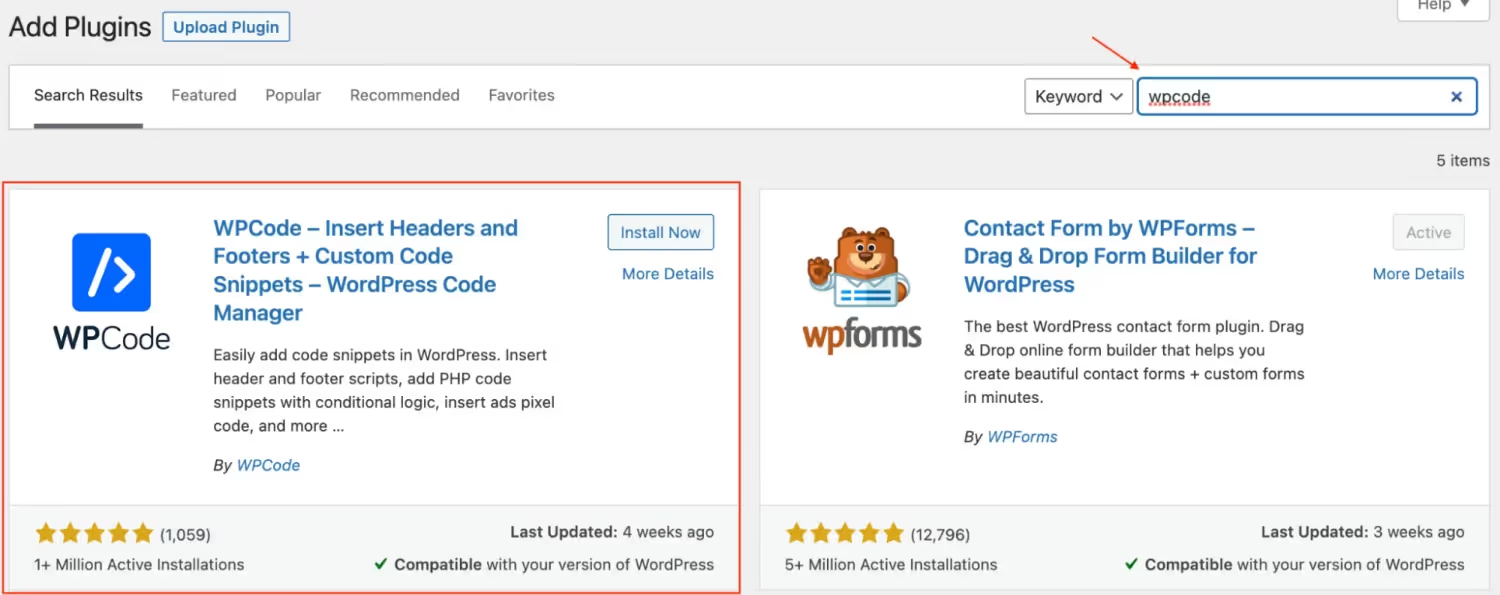
3. Clicca su "Attiva".

4. Nel menu a sinistra, vedrai un'opzione chiamata "Code Snippets". Cliccaci sopra.
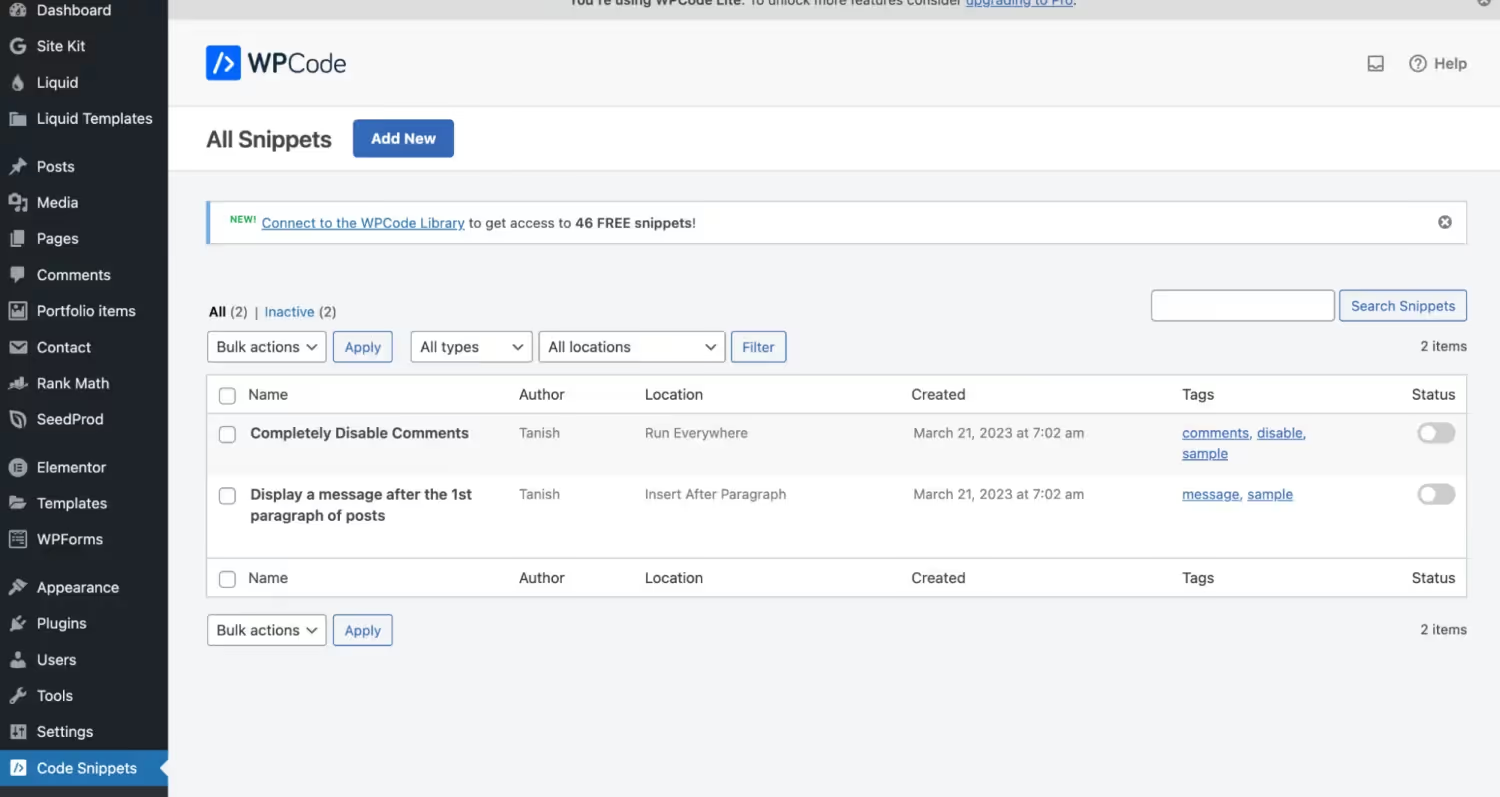
5. Clicca su "Aggiungi nuovo".

6. Abbiamo un codice personalizzato per installare il widget di WhatsApp, quindi clicca su "Aggiungi il tuo codice personalizzato".

7. Incolla il codice HTML nella finestra Anteprima codice.
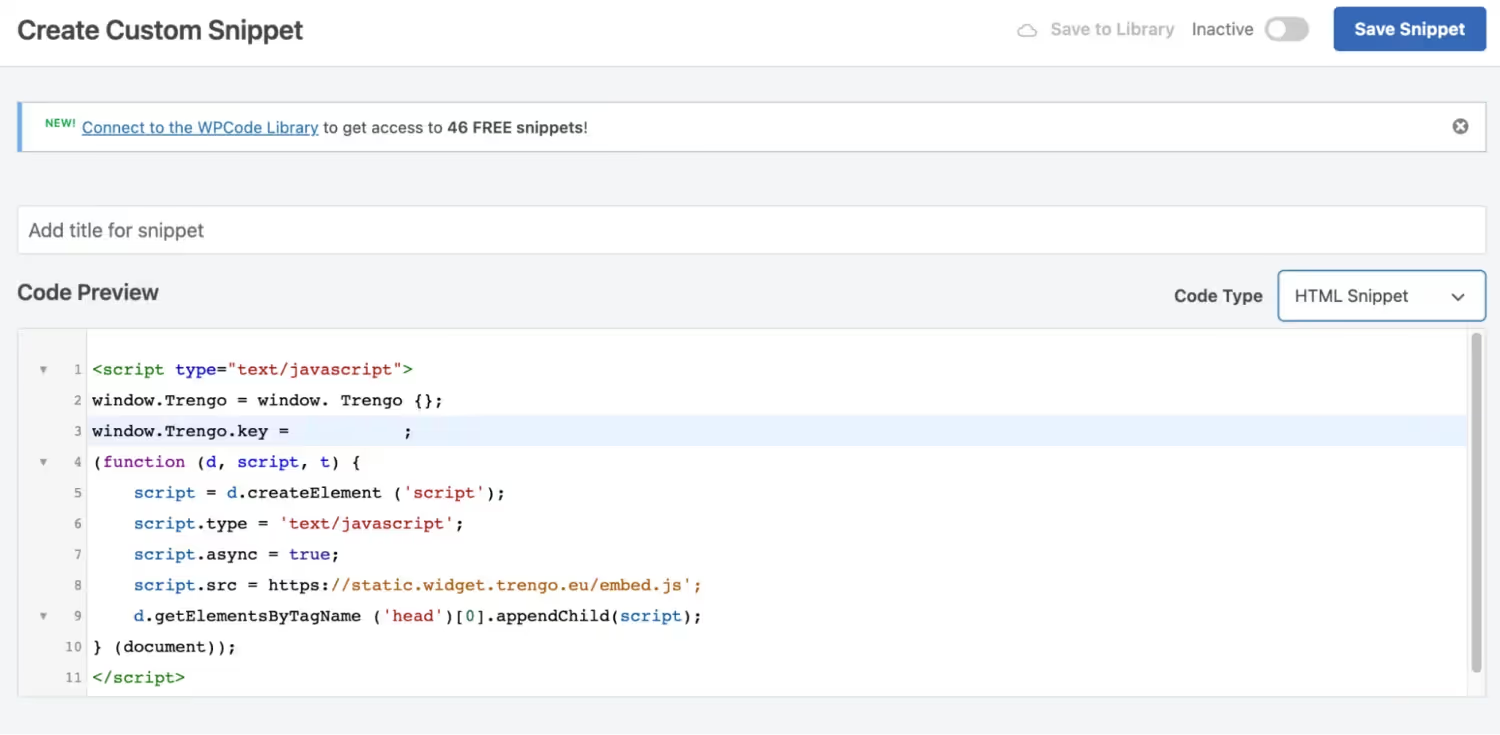
8. Scorri verso il basso e assicurati che l'opzione Posizione sia impostata su "Intestazione del sito".
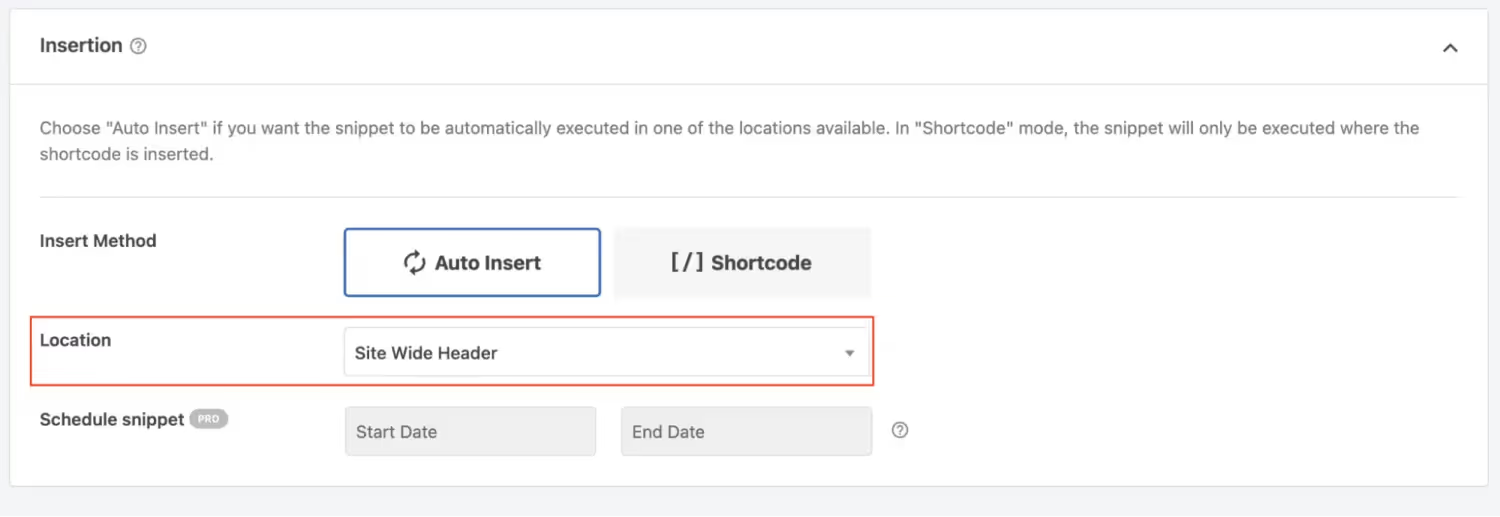
9. Clicca su "Salva Snippet" e il tuo widget per il sito web di WhatsApp è pronto per essere utilizzato.
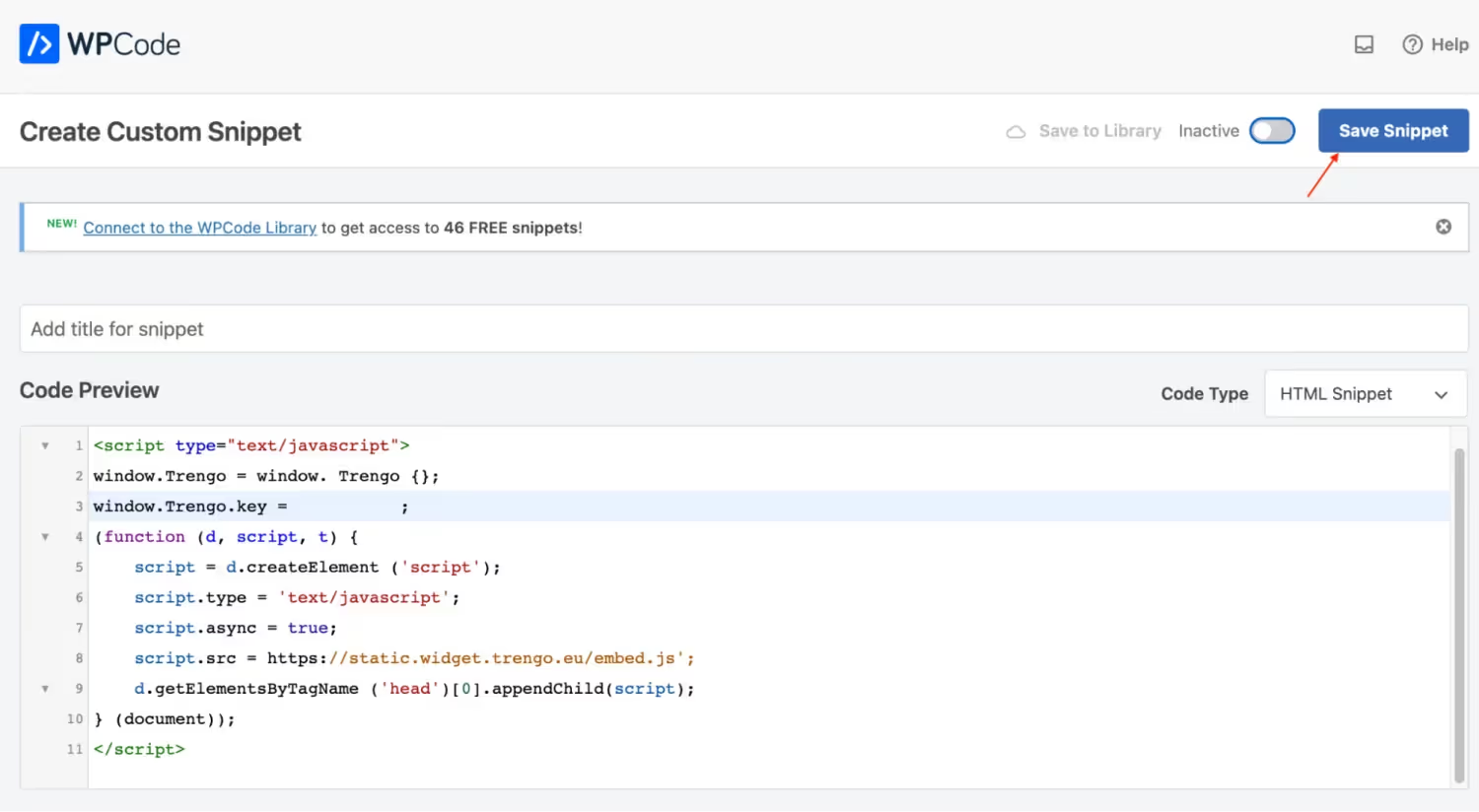
Con l'integrazione di WordPress WhatsApp, puoi convertire i tuoi visitatori freddi in lead caldi e, infine, in clienti acquirenti. Infatti WhatsApp ti permette di raggiungere i visitatori dopo che hanno lasciato il tuo sito web, riduce l'abbandono del carrello e personalizza le conversazioni.
Un fornitore ufficiale di soluzioni business per WhatsApp come Trengo può facilitarti le cose e, grazie ai passaggi indicati sopra, potrai aggiungere un pulsante WhatsApp al tuo sito web in soli 15 minuti.
Tutto quello che devi fare è registrarti per una prova gratuita con Trengo e convertire i tuoi visitatori in acquirenti.




.png)











